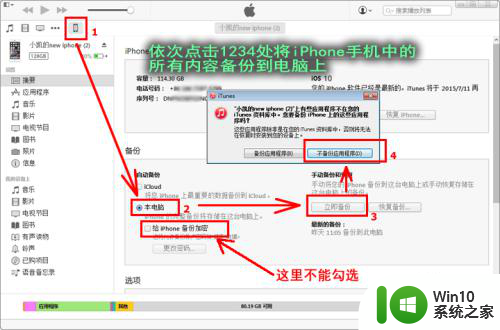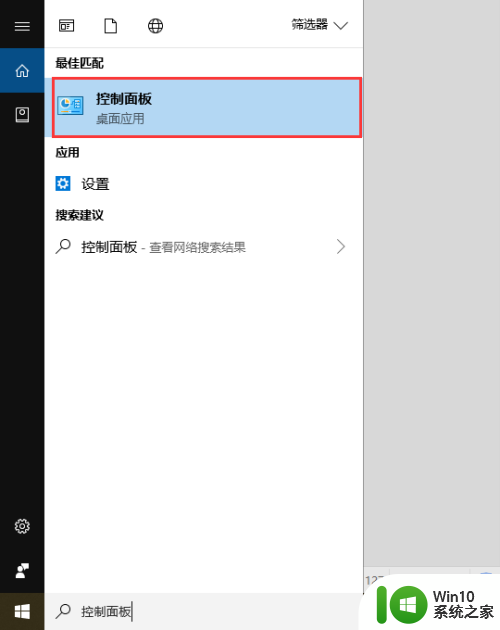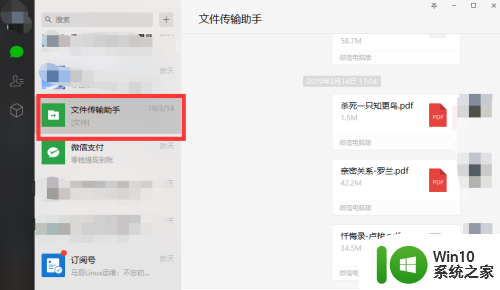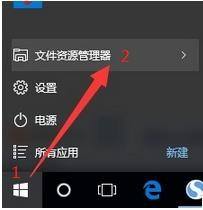wps备份文件在哪里可以找到 WPS备份文件保存在哪里
更新时间:2023-11-23 17:58:16作者:yang
wps备份文件在哪里可以找到,WPS备份文件是我们在使用WPS办公软件时经常需要关注的一个问题,当我们需要找到WPS备份文件时,应该去哪里寻找呢?实际上WPS备份文件的保存位置是可以自行设定的。一般情况下,备份文件会默认保存在我们的电脑硬盘中的某个指定文件夹内。具体的保存路径可能因为不同的操作系统或个人设定而有所差异。在寻找WPS备份文件时,我们需要先了解操作系统的设置和个人设定,以便能够快速、准确地找到所需的备份文件。
步骤如下:
1.电脑上打开WPS软件
在电脑桌面上双击WPS快捷方式打开软件。
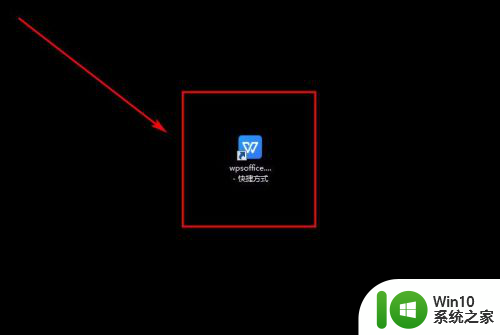
2.点击软件右上角的设置按钮
打开后点击软件界面右上角的设置按钮,如图。
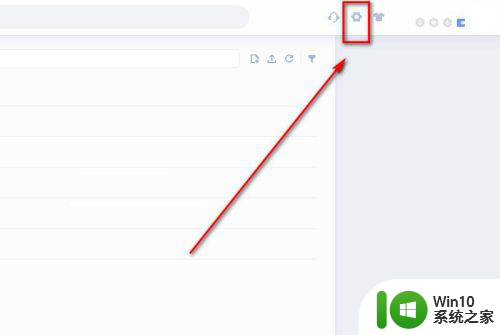
3.在设置列表选择“打开备份中心”
在设置界面,从功能列表中找到“打开备份中心”入口。
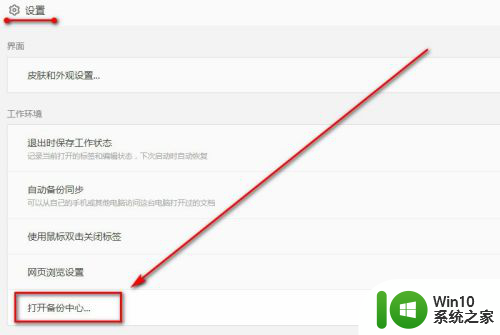
4.备份中心点击左侧“本地备份”
进入备份中心,右侧显示累计备份数量。点击左侧菜单栏的“本地备份”。
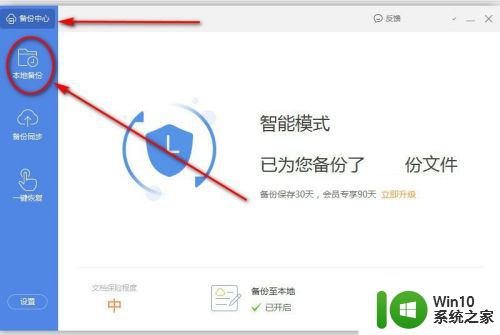
5.查找自己需要的备份文件
在本地备份文件中查找自己需要的文件,知道标题的可以使用上方的搜索功能。不知道标题的可以按时间顺序查找。
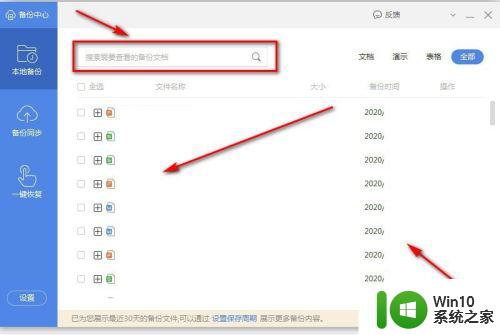
6.打开文件所在位置查看文件
找到对应文件后双击文件打开,或者点击文件标题后的文件夹图标打开所在文件夹。如图。
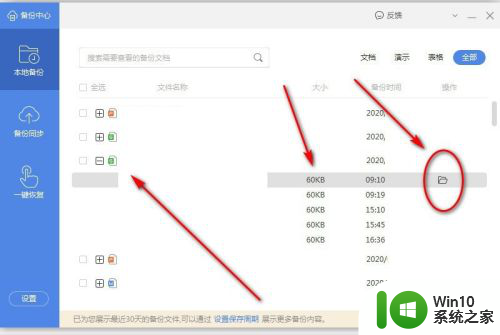
以上就是wps备份文件的位置,如果有任何疑问,请参考小编提供的步骤进行操作,希望对大家有所帮助。